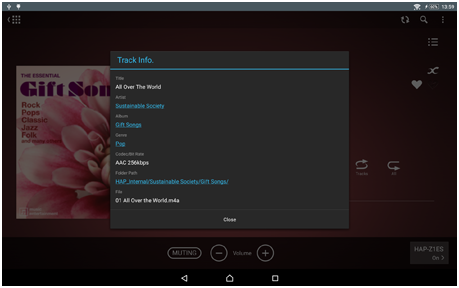Bildschirm der Wiedergabe (Tablet)
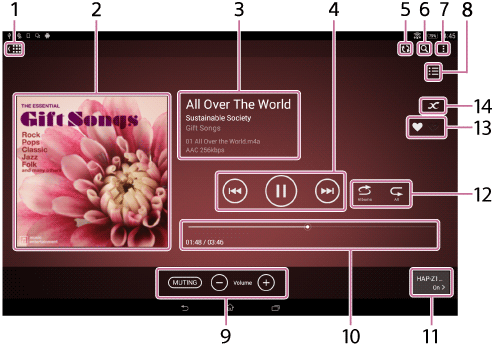
-
 (Startseite), Schaltfläche
(Startseite), SchaltflächeKehrt zum Bildschirm der Startseite zurück.
-
Albumbild
Tippen Sie auf das Albumbild, um den Bildschirm „Warteschlange“ anzuzeigen.
-
Informationen zur Wiedergabedatei, Dateiformat
Zeigt Informationen zur aktuellen Wiedergabedatei an, zum Beispiel den Namen des Titels, Interpreten und Albums, das Dateiformat, die Abtastfrequenz, die Bitbreite sowie die Bitrate.
-
Schaltflächen der Wiedergabesteuerung
Die Schaltflächen
 (Wiedergabe),
(Wiedergabe),  (Pause),
(Pause),  (schneller Rücklauf, Ansteuern des Anfangs des aktuellen Titels),
(schneller Rücklauf, Ansteuern des Anfangs des aktuellen Titels),  (schneller Vorlauf, Ansteuern des Anfangs des nächsten Titels) werden angezeigt.
(schneller Vorlauf, Ansteuern des Anfangs des nächsten Titels) werden angezeigt. -
 (Synchronisieren), Schaltfläche
(Synchronisieren), SchaltflächeDiese Schaltfläche wird nur angezeigt, falls in den unten beschriebenen Fällen Abweichungen zwischen dem in HDD Audio Remote angezeigten Inhalt und der Datenbank des HDD AUDIO PLAYER bestehen:
- Sie haben die Datenbank auf dem verbundenen HDD AUDIO PLAYER aktualisiert.
- Sie haben den Inhalt, der auf dem HDD AUDIO PLAYER gespeichert ist, mit der Anwendung HAP Music Transfer aktualisiert.
Tippen Sie auf die Schaltfläche
 , um HDD Audio Remote mit dem HDD AUDIO PLAYER zu synchronisieren.
, um HDD Audio Remote mit dem HDD AUDIO PLAYER zu synchronisieren. -
 (Suchen), Schaltfläche
(Suchen), SchaltflächeTippen Sie auf diese Schaltfläche, um nach verschiedenen Bedingungen wie Titelname, Albumname, Radiosender oder Show zu suchen und die Ergebnisse anzuzeigen.
Das Suchziel ist je nach dem angezeigtem Bildschirm unterschiedlich. Außerdem können Sie ein vorher gesuchtes Wort im Suchverlauf zur schnellen Suche auswählen. -
 (Optionen) (Android-Geräte)/
(Optionen) (Android-Geräte)/ (Optionen) (iPad), Schaltfläche
(Optionen) (iPad), SchaltflächeZeigt das Menü „Optionen“ an.
-
 (Warteschlange), Schaltfläche
(Warteschlange), SchaltflächeZeigt den Bildschirm „Warteschlange“ an.
-
Bereich für die Lautstärkeregelung
Tippen Sie wiederholt auf die Schaltflächen
 und
und  , um die Lautstärke einzustellen. Tippen Sie auf die Schaltfläche für die Stummschaltung (
, um die Lautstärke einzustellen. Tippen Sie auf die Schaltfläche für die Stummschaltung ( oder
oder 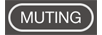 ), um den Ton stumm zu schalten. (Die Darstellung der Schaltfläche für die Stummschaltung und die Anzeige einer Lautstärkeleiste kann je nach verbundenem HDD AUDIO PLAYER variieren.) Auf einem Android-Gerät können Sie auch die Lautstärketasten des Geräts verwenden, um die Lautstärke einzustellen.
), um den Ton stumm zu schalten. (Die Darstellung der Schaltfläche für die Stummschaltung und die Anzeige einer Lautstärkeleiste kann je nach verbundenem HDD AUDIO PLAYER variieren.) Auf einem Android-Gerät können Sie auch die Lautstärketasten des Geräts verwenden, um die Lautstärke einzustellen. -
Zeitinformationen, Fortschrittsleiste
Zeigt die verstrichene Zeit und die Gesamtzeit des ausgewählten Titels an.
Die Fortschrittsleiste gibt Aufschluss über den Fortschritt der Wiedergabe. Ziehen Sie
 (Suchzeiger), um die Stelle im Titel zu suchen, die Sie hören möchten.
(Suchzeiger), um die Stelle im Titel zu suchen, die Sie hören möchten. -
Stromsteuerung (Gerätename und Verbindungsstatus), Schaltfläche
Zeigt den Gerätenamen des verbundenen HDD AUDIO PLAYER und den Verbindungsstatus an.
Tippen Sie auf die Schaltfläche, um den Bildschirm der Stromsteuerung anzuzeigen.
- Strom : Schalten Sie den HDD AUDIO PLAYER ein/aus, indem Sie [Ein]/[Aus] auswählen.
- Ruhezustand : Wählen Sie aus, wie viel Zeit verstreichen muss, bis der Timer für den Ruhezustand aktiviert wird. Sie haben die Auswahl zwischen [Aus], [10 Minuten], [20 Minuten], [30 Minuten], [40 Minuten], [50 Minuten], [1 Stunde], [1 Stunde 30 Minuten] und [2 Stunden]. Sie können den Timer für den Ruhezustand nur einstellen, wenn der HDD AUDIO PLAYER eingeschaltet ist.
-
Einstellungen der Wiedergabe
Zeigt die Einstellungen des Shuffle-Modus (
 ,
,  ,
,  ) und des Wiederholungsmodus (
) und des Wiederholungsmodus ( ,
,  ) an.
) an. -
Favoritenstatus des Titels
Sie können Titeln, die Ihnen gefallen, das Symbol
 zuweisen, und für Titel, die Ihnen nicht gefallen, das Symbol
zuweisen, und für Titel, die Ihnen nicht gefallen, das Symbol  festlegen. Das hinzugefügte Symbol wird in diesem Bereich angezeigt.
festlegen. Das hinzugefügte Symbol wird in diesem Bereich angezeigt. -
 (Ges.-Service-Suche), Schaltfläche
(Ges.-Service-Suche), SchaltflächeSie können Informationen über den aktuell spielenden Titel von mehreren Online-Diensten suchen.
Anzeigen detaillierter Informationen über den laufenden Titel
Tippen Sie auf die Informationen, wie den Namen des Titels oder des Interpreten auf dem Wiedergabebildschirm, um ausführliche Informationen über den Titel zu sehen, einschließlich Genre, Künstlername und Albumname.
Darüber hinaus können Sie auf eines der blauen Elemente tippen, um eine Liste der Inhalte in der gleichen Kategorie anzuzeigen.